常见系统文件的丢失与损坏的解决办法
linux文件系统损坏导致原因

linux文件系统损坏导致原因Linux文件系统损坏导致原因在使用Linux操作系统过程中,有时会遇到文件系统损坏的问题,导致无法正常访问文件和数据。
文件系统损坏可能由多种原因引起,本文将介绍一些常见的导致Linux文件系统损坏的原因,并提供相应的解决方法。
1. 不正常关机不正常关机是导致文件系统损坏的最常见原因之一。
当系统意外断电或强制关机时,文件系统没有机会正常地卸载和清理数据。
这会导致文件系统中的数据结构被破坏,文件丢失或无法访问。
解决方法是在关机前使用正确的方法进行关机,例如使用shutdown命令。
2. 硬件故障硬件故障也是导致文件系统损坏的常见原因之一。
例如,硬盘故障可能导致无法正确读取或写入数据,从而引发文件系统损坏。
此外,内存故障、电源故障等也可能对文件系统的完整性产生影响。
解决方法是定期检查硬件设备的健康状况,并及时更换有问题的设备。
3. 磁盘空间不足当磁盘空间不足时,文件系统可能无法正常工作,导致文件系统损坏。
如果磁盘空间耗尽,系统将无法写入新的数据,也无法进行必要的文件系统操作。
这可能导致文件丢失和数据损坏。
解决方法是及时清理不必要的文件和目录,或者考虑扩大磁盘容量。
4. 软件错误软件错误也可能导致文件系统损坏。
例如,操作系统或文件系统软件的错误可能会导致文件系统数据结构损坏,进而影响文件访问。
此外,错误的配置或管理也可能导致文件系统损坏。
解决方法是确保操作系统和文件系统软件是最新的,并按照最佳实践进行配置和管理。
5. 病毒或恶意软件病毒或恶意软件的攻击也可能导致文件系统损坏。
恶意软件可能会破坏文件系统数据结构,删除或篡改文件,使文件系统无法正常工作。
解决方法是使用可信赖的杀毒软件对系统进行定期扫描,并及时更新病毒库。
6. 数据写入错误当系统在进行数据写入时发生错误,文件系统可能会损坏。
例如,如果写入的数据与文件系统中的数据结构不一致,文件系统可能无法正确地处理这些数据,导致损坏。
电脑文件丢失故障及解决方法

电脑文件丢失故障及解决方法在日常使用电脑的过程中,我们经常会面临电脑文件丢失的问题,这不仅给我们的工作和学习带来了困扰,还可能导致重要数据的永久丢失。
本文将为大家介绍一些常见的电脑文件丢失故障及解决方法,希望能够帮助大家解决这一问题。
一、误操作导致文件删除有时候,我们不小心把重要文件删除了,这时候我们可以通过以下方法进行恢复:1.1 使用回收站恢复:在Windows系统中,删除的文件会先进入回收站,我们可以打开回收站,找到误删除的文件,右键点击“恢复”即可恢复到原来的位置。
1.2 使用文件恢复软件:如果你已经清空了回收站或者正在使用其他操作系统,也可以尝试使用一些文件恢复软件,比如Recuva、EaseUS Data Recovery Wizard等,这些软件可以扫描你的电脑并恢复已经删除的文件。
二、硬盘故障导致文件丢失硬盘是存储电脑文件的重要组件,如果硬盘出现故障,我们的文件很可能会丢失。
下面是一些常见的硬盘故障及解决方法:2.1 硬盘损坏:当我们无法访问硬盘或者发现硬盘异常响动时,可能是硬盘损坏导致的文件丢失。
这时候我们可以尝试使用磁盘检测工具进行修复,比如Windows下的CHKDSK命令。
2.2 硬盘分区表丢失:硬盘分区表记录了硬盘上各个分区的信息,如果分区表丢失,我们无法访问硬盘上的文件。
可以使用一些专业的分区表恢复工具,比如TestDisk进行修复。
2.3 硬盘坏道:硬盘坏道会导致文件无法读取或者文件损坏,我们可以使用硬盘坏道修复工具进行修复,比如HDD Regenerator等。
三、病毒感染导致文件丢失病毒是常见的导致文件丢失的原因之一,以下是一些病毒感染导致文件丢失的解决方法:3.1 安装杀毒软件:定期安装并更新杀毒软件是防范病毒感染的重要步骤。
杀毒软件可以及时发现并清除病毒,防止病毒破坏我们的文件。
3.2 备份文件:及时备份文件是防范病毒感染的重要措施。
当我们的电脑受到病毒攻击时,可以通过备份文件进行恢复。
因windows、system32、config、system 的损坏或丢失解决方法
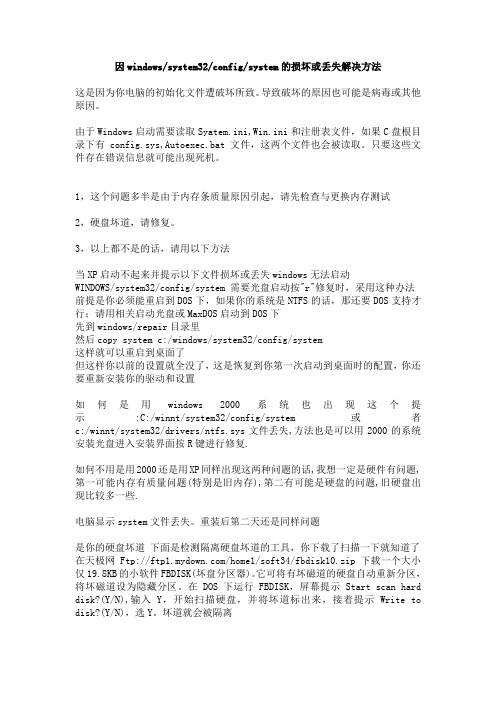
因windows/system32/config/system的损坏或丢失解决方法这是因为你电脑的初始化文件遭破坏所致。
导致破坏的原因也可能是病毒或其他原因。
由于Windows启动需要读取Syatem.ini,Win.ini和注册表文件,如果C盘根目录下有config.sys,Autoexec.bat 文件,这两个文件也会被读取。
只要这些文件存在错误信息就可能出现死机。
1,这个问题多半是由于内存条质量原因引起,请先检查与更换内存测试2,硬盘坏道,请修复。
3,以上都不是的话,请用以下方法当XP启动不起来并提示以下文件损坏或丢失windows无法启动WINDOWS/system32/config/system 需要光盘启动按"r"修复时,采用这种办法前提是你必须能重启到DOS下,如果你的系统是NTFS的话,那还要DOS支持才行;请用相关启动光盘或MaxDOS启动到DOS下先到windows/repair目录里然后copy system c:/windows/system32/config/system这样就可以重启到桌面了但这样你以前的设置就全没了,这是恢复到你第一次启动到桌面时的配置,你还要重新安装你的驱动和设置如何是用windows 2000系统也出现这个提示:C:/winnt/system32/config/system 或者c:/winnt/system32/drivers/ntfs.sys文件丢失,方法也是可以用2000的系统安装光盘进入安装界面按R键进行修复.如何不用是用2000还是用XP同样出现这两种问题的话,我想一定是硬件有问题,第一可能内存有质量问题(特别是旧内存),第二有可能是硬盘的问题,旧硬盘出现比较多一些.电脑显示system文件丢失。
重装后第二天还是同样问题是你的硬盘坏道下面是检测隔离硬盘坏道的工具,你下载了扫描一下就知道了在天极网Ftp:///home1/soft34/fbdisk10.zip下载一个大小仅19.8KB的小软件FBDISK(坏盘分区器)。
Windows CMD命令中的系统文件维护与修复方法
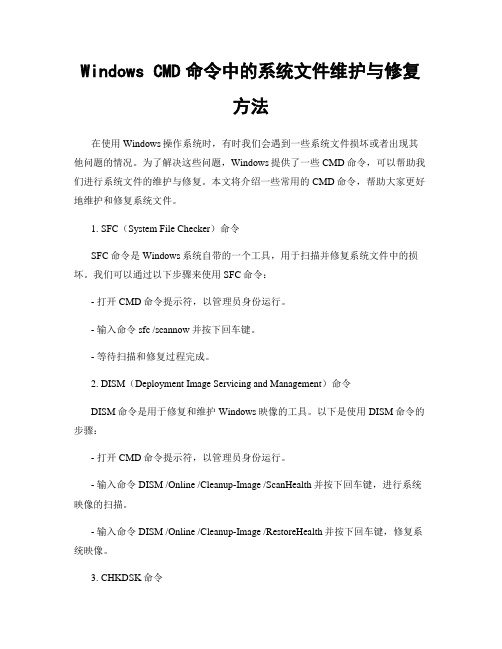
Windows CMD命令中的系统文件维护与修复方法在使用Windows操作系统时,有时我们会遇到一些系统文件损坏或者出现其他问题的情况。
为了解决这些问题,Windows提供了一些CMD命令,可以帮助我们进行系统文件的维护与修复。
本文将介绍一些常用的CMD命令,帮助大家更好地维护和修复系统文件。
1. SFC(System File Checker)命令SFC命令是Windows系统自带的一个工具,用于扫描并修复系统文件中的损坏。
我们可以通过以下步骤来使用SFC命令:- 打开CMD命令提示符,以管理员身份运行。
- 输入命令sfc /scannow并按下回车键。
- 等待扫描和修复过程完成。
2. DISM(Deployment Image Servicing and Management)命令DISM命令是用于修复和维护Windows映像的工具。
以下是使用DISM命令的步骤:- 打开CMD命令提示符,以管理员身份运行。
- 输入命令DISM /Online /Cleanup-Image /ScanHealth并按下回车键,进行系统映像的扫描。
- 输入命令DISM /Online /Cleanup-Image /RestoreHealth并按下回车键,修复系统映像。
3. CHKDSK命令CHKDSK命令用于扫描和修复硬盘驱动器上的错误。
以下是使用CHKDSK命令的步骤:- 打开CMD命令提示符,以管理员身份运行。
- 输入命令chkdsk C: /f并按下回车键(其中C:是需要扫描和修复的硬盘驱动器的盘符)。
- 系统会提示你在下一次重启时进行扫描和修复操作,输入Y并按下回车键。
- 重新启动计算机,CHKDSK会在启动时自动进行扫描和修复。
4. BOOTREC命令BOOTREC命令用于修复引导问题,例如修复无法启动的Windows系统。
以下是使用BOOTREC命令的步骤:- 打开CMD命令提示符,以管理员身份运行。
“因以下文件的损坏或丢失,Windows无法启动”解决方法
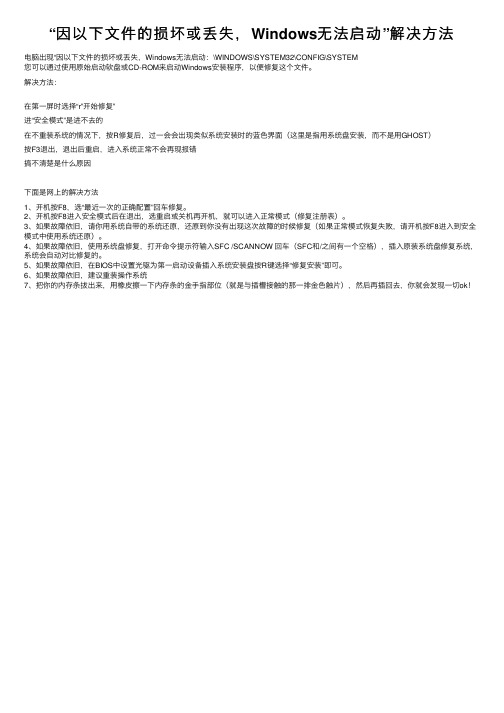
“因以下⽂件的损坏或丢失,Windows⽆法启动”解决⽅法
电脑出现“因以下⽂件的损坏或丢失,Windows⽆法启动:\WINDOWS\SYSTEM32\CONFIG\SYSTEM
您可以通过使⽤原始启动软盘或CD-ROM来启动Windows安装程序,以便修复这个⽂件。
解决⽅法:
在第⼀屏时选择“r”开始修复”
进“安全模式”是进不去的
在不重装系统的情况下,按R修复后,过⼀会会出现类似系统安装时的蓝⾊界⾯(这⾥是指⽤系统盘安装,⽽不是⽤GHOST)
按F3退出,退出后重启,进⼊系统正常不会再现报错
搞不清楚是什么原因
下⾯是⽹上的解决⽅法
1、开机按F8,选“最近⼀次的正确配置”回车修复。
2、开机按F8进⼊安全模式后在退出,选重启或关机再开机,就可以进⼊正常模式(修复注册表)。
3、如果故障依旧,请你⽤系统⾃带的系统还原,还原到你没有出现这次故障的时候修复(如果正常模式恢复失败,请开机按F8进⼊到安全模式中使⽤系统还原)。
4、如果故障依旧,使⽤系统盘修复,打开命令提⽰符输⼊SFC /SCANNOW 回车(SFC和/之间有⼀个空格),插⼊原装系统盘修复系统,系统会⾃动对⽐修复的。
5、如果故障依旧,在BIOS中设置光驱为第⼀启动设备插⼊系统安装盘按R键选择“修复安装”即可。
6、如果故障依旧,建议重装操作系统
7、把你的内存条拔出来,⽤橡⽪擦⼀下内存条的⾦⼿指部位(就是与插槽接触的那⼀排⾦⾊触⽚),然后再插回去,你就会发现⼀切ok!。
因以下文件的损坏或丢失 windows无法启动

因以下文件的损坏或者丢失,windows 无法启动系统:\windows\system32\config\systemWINDOWS无法加载。
这种情况的解决办法好想因为过于简单,修复下系统就可以,没必要重装系统。
但是网上相关的教程很少,小编编辑了下面的内容,希望对新手朋友能有所帮助!第一步、使用U盘做一个U盘安装盘一定要用原版的ISO 不要用GHOST第二步、使用U盘启动系统,进入安装界面后,点击左下角“”,就可以了,这种方法比较省时省事。
其它方法用U盘从其他机子复制C:/WINDOWS/system32/config/system文件。
可提示无法复制正在使用之类的错误信息。
毕竟是系统文件嘛!于是,我又从朋友的双系统机子复制了system文件。
希望通过系统以前装的Dos系统引导来实现复制。
可问题又出现了:用尽办法,却是发现不了我原来的磁盘分区。
最后,查了下,才知道原因:Dos只识别Fat和Fat32,NTFS是识别不到的。
只好另辟蹊径来实现system文件的复制。
于是,我想到通过WinPE来引导进系统,于是下了U盘版WinPE,并做好了启动盘。
终于,可以进入系统了。
可又有问题出现了!引导进了系统却还是发现不了我的磁盘分区。
于是,又得想办法来搞定。
原来是硬盘模式的问题。
硬盘默认是AHCI模式,PE找不到硬盘驱动,所以才会不显示。
网上的方法是:进入BIOS,将原先的AHCI模式改成Compatibility或者IDE。
我进了BIOS,看到自己的硬盘只有ATA和AHCI,默认是AHCI。
于是,我把AHCI改成ATA。
保存退出进系统。
OK了!磁盘分区都显示出来了。
于是,我用放在引导盘里的system文件替换了C:/WINDOWS/system32/config/system文件。
可开机却出现了蓝屏问题。
再次疯狂的Baidu。
皇天不负苦心人啊!终于搜到了解决方法。
原来在C:/WINDOWS/repair文件夹下,系统安装后第一次成功启动后会在这里做个备份文件。
Windows系统中的常见文件损坏和丢失问题及解决方法

Windows系统中的常见文件损坏和丢失问题及解决方法在使用Windows操作系统时,我们可能会遇到一些文件损坏和丢失的问题。
这些问题对于正常的系统运行和个人数据安全来说都是非常关键的。
本文将讨论Windows系统中的常见文件损坏和丢失问题,并提供相应的解决方法。
请注意,本文内容仅供参考,具体解决方法可能会因个人情况而异。
一、损坏文件的表现和原因当文件损坏时,我们可能会遇到以下一些表现:1. 无法打开文件或文件内容显示乱码。
2. 文件损坏后无法保存。
3. 文件损坏后无法复制或移动。
4. 文件损坏导致相关应用程序崩溃或无法正常运行。
而造成文件损坏的原因也有多种:1. 病毒感染:恶意软件可能会修改或破坏系统文件,导致其损坏。
2. 硬件故障:硬盘故障或不正常关机可能导致文件损坏。
3. 系统错误:操作系统错误或错误配置可能会导致文件损坏。
4. 人为操作失误:误删除、格式化错误等操作可能导致文件丢失或损坏。
二、常见文件损坏和丢失问题的解决方法针对常见的文件损坏和丢失问题,我们可以采取以下一些解决方法来修复和恢复文件:1. 使用系统自带的文件检查工具Windows系统提供了一些自带的文件检查工具,如SFC(系统文件检查器)和CHKDSK(磁盘检查工具)。
这些工具可以扫描和修复一些系统文件和硬盘问题,从而解决文件损坏的情况。
2. 运行杀毒软件进行病毒扫描如果我们怀疑文件损坏是由病毒感染导致的,可以运行杀毒软件进行全盘扫描。
杀毒软件可以检测和清除恶意软件,从而修复被感染的文件。
3. 恢复上一个版本的文件Windows系统提供了文件历史记录功能,可以恢复到之前某个时间点的文件版本。
我们可以在文件属性中找到“以前的版本”选项,并从中选择合适的文件版本进行恢复。
4. 使用数据恢复软件来恢复文件对于误删除、格式化等情况导致的文件丢失,我们可以使用一些数据恢复软件来尝试恢复。
这些软件可以扫描存储设备并找回删除或丢失的文件。
计算机等级考试中常见的操作系统问题解决方法

计算机等级考试中常见的操作系统问题解决方法在计算机等级考试中,操作系统是一个重要的考点,很多考生在这个部分会遇到许多问题。
本文将针对计算机等级考试中常见的操作系统问题进行解决方法的探讨,帮助考生更好地备考。
一、系统启动异常1. 问题描述:电脑开机后无法正常启动,出现蓝屏或黑屏等异常情况。
解决方法:- 检查硬件连接:检查电脑硬件连接是否松动或者接触不良,将连接线重新插拔一遍,确保连接稳固。
- 安全模式启动:尝试进入安全模式启动电脑,按下F8或Shift+F8键,选择安全模式启动。
- 恢复系统:使用系统恢复盘或者系统修复工具进行系统修复,还原到之前的可用状态。
二、病毒感染1. 问题描述:电脑系统运行缓慢,出现各种错误提示,文件被锁定或者无法打开等问题。
解决方法:- 安装杀毒软件:下载并安装一款可信赖的杀毒软件,运行全盘扫描,清除病毒。
- 更新系统补丁:及时更新操作系统的安全补丁,弥补系统漏洞,减少病毒入侵的机会。
- 谨慎下载和打开附件:避免下载和打开不明来源的附件,以免感染病毒。
三、系统卡顿或死机1. 问题描述:电脑在使用过程中频繁卡顿或者死机,无法正常操作。
解决方法:- 清理硬盘空间:清理无用的文件和程序,释放硬盘空间。
- 关闭不必要的后台程序:在任务管理器中关闭一些不必要的后台程序,减少系统资源占用。
- 检查硬件故障:检查是否存在硬件故障,如内存问题、风扇故障等。
四、蓝屏错误1. 问题描述:电脑在使用过程中出现蓝屏错误,系统异常终止运行。
解决方法:- 检查硬件兼容性:检查硬件是否与操作系统兼容,如显卡、内存等。
- 更新系统驱动程序:及时更新系统所需的驱动程序,确保驱动与操作系统相匹配。
- 检测硬件故障:如果以上方法无效,可能是硬件故障引起的蓝屏错误,需要进行硬件检测和维修。
五、系统文件丢失1. 问题描述:电脑启动后提示系统文件丢失或损坏,无法正常运行。
解决方法:- 重建启动引导:使用启动修复工具或者系统恢复盘重建启动引导。
- 1、下载文档前请自行甄别文档内容的完整性,平台不提供额外的编辑、内容补充、找答案等附加服务。
- 2、"仅部分预览"的文档,不可在线预览部分如存在完整性等问题,可反馈申请退款(可完整预览的文档不适用该条件!)。
- 3、如文档侵犯您的权益,请联系客服反馈,我们会尽快为您处理(人工客服工作时间:9:00-18:30)。
常见系统文件的丢失与损坏的解决办法
一、在win xp系统下,在打开控制面板的时候弹出对话框提示说“windows无法找到c:windowsrundll32。
exe”。
rundll32。
exe是系统提供的一个动态链接库,它用来调用32位的DLL函数,显然这类的问题是该文件被损坏或丢失造成的。
可以把系统安装盘放入光驱,然后打开“命令提示符”,并输入“expand f:i386rundll32。
ex-c;windowsrundll32.exe”。
其中F盘是光驱盘符。
二、中了“爱情后门”病毒用专杀工具杀掉后,双击盘符就提示说:“windows无法找到command.exe文件。
”要求定位该文件。
病毒在每个驱动器下都有一个卷标autorun.inf文件,只要你双击驱动器就会激活病毒,需要手工删除sutorun.inf文件,在“命令提示符”下输入“attrib autorun.inf -s -h -r”去掉它的“系统”,“只读”,“隐藏”属性,这样输入“del autorun.inf”才可以删除。
接着进入注册表查找“command.exe”键值项,找到后将整个shell子键删除,这样c盘就可以打开了,按照同样方法将其他盘依次也删除即可。
三、windows xp系统启动时,出现“hal.dll文件丢失”的错误提示。
怎样处理。
这个问题是由于c盘下的boot.ini文件被损坏,系统无法读取,,只能在c;windows下寻找系统文件,但由于windows xp并没有安装到c盘中,所以就会出现上述错误。
解决办法就是重新编辑boot.ini文件。
(关于编辑的文章很多就不写了,或者也可以找一个和自己系统完全一样的电脑复制一个boot.ini文件)
四、NTLDR丢失的问题
xp/2k/2000下开机弹出“NTLDR is missing,Press any key to restart”的信息。
NTLDR是Windows 启动时的一个重要引导文件。
上面的提示信息说明你的电脑中该文件已经丢失,可以直接从其他同版本系统中的C盘拷匆桓龉 椿蚴侵苯哟覹indows XP安装光盘中提取一个出来存放到你的C盘中即可,如果怕麻烦,直接修复安装Windows XP也可以解决问题。
五、启动时提示windows找不到文件'c:progra~1common~1micros~1msinfomsinfo.exe
它的原理就是在explorer.exe加载的时候一起加载的.解决方法是把注册表中
HKEY_LOCAL_MACHINE/SOFTWARE/Microsoft/Windows
NT/CurrentVersion/winlogon/shell/Explorer.exe
c:Progra~1Common~1Micros~1msinfoMsinfo.exe中的
c:Progra~1Common~1Micros~1msinfoMsinfo.exe删掉就可以了.
六、运行“系统信息”提示找不到mfc42u.dll
/
七、开机时弹出对话框,提示“缺少动态库链接文件msnp32.dll,network,无法正常运行”,按确定后,进入系统一切正常。
在别人的机器上无法找到这个文件,重新覆盖装系统也没有用。
msnp32.dll是Microsoft网络功能的匾 榧 沧傲送 ǎò ú 攀逝淦鳎┖蚆icrosoft网络客户端,该文件位于System目录下。
系统找不到该文件,可能被误删。
解决办法:在网络属性中删除掉所有的协议和适配器,然后重新添加适配器、TCP/IP协议和Microsoft网络客户,Windows将重新复制网络功能需要的文件。
八、系统提示:“找不到所需的.DLL文件——MSVBVM60.DLL”
此文件为VB运行库文件,许多程序的安装和运行都需要该文件。
解决办法:
1.下载此文件后复制到系统的system文件夹下。
(/development/vb/...L和VB6CHS.DLL)
2.开始→运行,输入regsvr32 C:WindowsSystemMSVBVM60.DLL,确定(此操作目的是注册此动态链接库文件)。
注意:此文件为系统文件,需在“查看”→“文件夹选项”→“文件”选项中选中“显示所有文件”后才能看到此文件。
九、笔记本电脑,最近开机显示:启动程序时出错“找不到所需的.DLL文件
——DMIAPI32.DLL”
DMIAPI32.DLL是(DMI)桌面管理界面服务所需的文件,对笔记本尤为重要。
基于DMI 标准的管理实用程序可很容易实现远程监控和管理,如系统BIOS和常驻软件驱动程序的检查和管理。
DMI标准是实现笔记本易管理性的唯一捷径。
解决办法:1.在DMIAPI32.DLL的同一目录下还有一文件名是Win32sl.exe的文件,检查注册表的启动项里有没有设置此文件随系统启动。
没有的话,加进去。
2.同时可能是此dll文件已坏,建议联系笔记本的经销商,可得到此文件的原始拷贝
十、我安装的是Windows 98/XP双系统,当使用Windows 98开机时就会在DOS下提示nwlink.vxd文件丢失,虽然按任意键能够进入,进入系统后也没什么异常,但总感觉不顺畅。
答:其实这个问题是由于系统引导程序中的文件损坏所造成的。
首先找到Windows 98安装程序,我们会看到很多的CAB文件包,通过它们就可以修复这些受损文件。
单击“开始”按钮,依次选择“开始→程序→附件→系统工具→系统信息→工具→系统文件检查器”命令,在弹出的界面中点选“从安装盘提取一个文件”单选项,输入丢失文件名就可以找回丢失文件了。
另外,电脑中某些硬件的驱动文件丢失也会出现类似问题,这时就应重新安装各硬件的驱动程序了。
十一、开机就出现下面的提示"加载NMGameX.DLL时出错,找不到指定的模块“nmgamex.dll是你在访问“新浪游戏总动园”(/)时生成的,并且在系统启动项中自动加载。
可能时你无意中删除了该文件,所以导致每次启动都会出现“加载NMGameX.dll时出错...”的提示。
解决方法:点击“开始”→“运行”,输入“regedit”回车,进入注册表编辑器,按F3键,输入“nmgamex.dll”回车,每找到一条就删除该名称所在项(而不是只删除字符串),直到全部搜索修改完毕。
重新启动后如果还是出现你所描述的提示信息,那就再进入注册表编辑器,分别依次展开
HKEY_LOCAL_MACHINE\Software\Microsoft\Windows\CurrentVersion\Run HKEY_LOCAL_MACHINE\Software\Microsoft\Windows\CurrentVersion\RunOnce
HKEY_CURRENT_USER\Software\Microsoft\Windows\CurrentVersion\Run
找到其中包含NMGameX.dll和csrss.exe的键值,然后删除所在行的项目。
一般可能的键值为:“C:WINNTsystem32Rundll32.exe NMGameX.dll,LiveProcess/aa”和
“C:WINNTcsrss.exe”。
十二、pagefile.sys(虚拟内存文件)丢失
1.启动进入“故障恢复控制台”。
2.因为您需要启动进入%SystemRoot% 文件夹(多数情况下是C:Winnt 文件夹),所以请键入下面的命令:cd
3.键入下面的命令以便使用Boot.ini 覆盖现有的Pagefile.sys 文件:copy c:boot.ini pagefile.sys
4.键入下面的命令:del pagefile.sys
5.在您复制Boot.ini 以覆盖Pagefile.sys 后,Pagefile.sys 将显示在目录列表中。
十三、开机时显示“POWRPROF.DLL出错,丢失项目LOADCURRENTPWRSCHEME
你删除了不应该删除的注册表
把损坏的C:windowssystem里的POWRPROF.DLL换个名字(也可能这个文件已经不存在了)
放入windows光盘
开始--》运行--》sfc.exe。
